35107031
با ما در تماس باشـید
با ما در تماس باشـید
باتری لپ تاپ ایسوس zenbook ux305 c31n1411، یکی از اجزای حیاتی این دستگاه محبوب، با ویژگی ها و کارایی برجسته برای کاربران ارائه می شود. این باتری با کیفیت از نظر جنبه های گوناگون به تجربه کار با لپ تاپ شما افزوده و رضایت شما را به اوج می رساند. باتری c31n1411 برای لپ تاپ ایسوس UX305 به عنوان باتری اصلی، یک جایگزینی مناسب با کیفیت و عملکرد برتر است. از جمله مهم ترین فواید این باتری اورجینال می توان به عمر طولانی و عملکرد پایدار در طول زمان اشاره کرد.
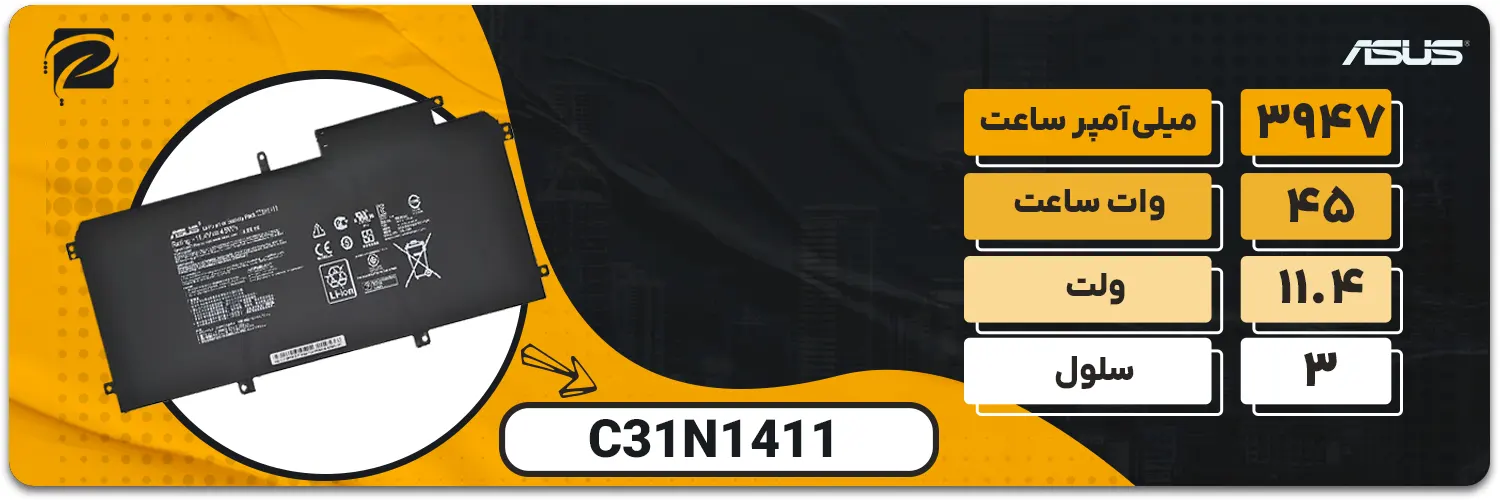

یکی از عوامل مهم برای خرید باتری لپ تاپ ایسوس UX305، قیمت آن است. قیمت باتری لپ تاپ ایسوس ux305 ممکن است متغیر باشد اما با توجه به مزایایی که ارائه می دهد، هزینه آن به عنوان یک سرمایه گذاری در طولانی مدت می تواند توجیه پذیر باشد. در نهایت، باتری اصلی لپ تاپ ایسوس ux305 یک انتخاب هوشمندانه برای بهبود عمر دستگاه شما و افزایش استفاده مفید در کارها و سرگرمی های روزمره است. تضمینی از پایداری، کارایی و کیفیت بالا با این باتری در انتظار شما است.

در برخی لپ تاپ های Asus، قابلیت مدیریت شارژ باتری لپ تاپ به صورت پیش فرض وجود دارد و می توانید از طریق تنظیمات سیستم عامل به آن دسترسی پیدا کنید. در ادامه نحوه قطع شارژ باتری در برخی لپ تاپ های ایسوس اشاره شده است:

می توانید از برخی ابزار ها تحت عنوان "Battery Management" یا "Battery Health" برای کنترل شارژ باتری لپ تاپ Asus استفاده کنید. این نرم افزار ها به شما امکان می دهند تا وضعیت باتری را مشاهده کرده و تنظیمات مربوط به شارژ و عمر باتری را تغییر دهید.
یکی از نرم افزار های معروف در این زمینه اپلیکیشن "Asus Battery Health Charging" است که توسط خود شرکت Asus عرضه شده است. این نرم افزار به شما امکان می دهد تا محدوده شارژ باتری را تنظیم کنید و به صورت هوشمند شارژ باتری را مدیریت کنید تا عمر آن را افزایش دهید. می توانید این نرم افزار را از وب سایت رسمی ایسوس دانلود کنید.

همچنین، در برخی لپ تاپ های ایسوس نیز درایور های خاصی برای مدیریت شارژ باتری در دسترس است. می توانید به وب سایت رسمی Asus مراجعه و در بخش پشتیبانی و درایور ها مدل دقیق لپ تاپ خود را جستجو کنید. در صفحه مربوط به درایور ها، ممکن است یک درایور با عنوان "Battery Management" یا مشابه آن وجود داشته باشد. اگر چنین درایوری وجود داشته باشد، آن را دانلود و نصب کنید تا به امکانات مدیریت باتری دسترسی پیدا کنید.



| مشخصات عمومی | ||
|---|---|---|
|
||
|
||
|
||
|
||
| مشخصات ظاهری | ||
|
||
|
||
|
||
|
||
لطفا پیش از ارسال نظر، خلاصه قوانین زیر را مطالعه کنید: فارسی بنویسید و از کیبورد فارسی استفاده کنید. بهتر است از فضای خالی (Space) بیشازحدِ معمول، شکلک یا ایموجی استفاده نکنید و از کشیدن حروف یا کلمات با صفحهکلید بپرهیزید. نظرات خود را براساس تجربه و استفادهی عملی و با دقت به نکات فنی ارسال کنید؛ بدون تعصب به محصول خاص، مزایا و معایب را بازگو کنید و بهتر است از ارسال نظرات چندکلمهای خودداری کنید. بهتر است در نظرات خود از تمرکز روی عناصر متغیر مثل قیمت، پرهیز کنید. به کاربران و سایر اشخاص احترام بگذارید. پیامهایی که شامل محتوای توهینآمیز و کلمات نامناسب باشند، حذف میشوند.
یکی از دلایل شایع شارژ نشدن باتری لپ تاپ، اتصال نادرست یا خرابی آداپتور برق است. ابتدا اطمینان حاصل کنید که آداپتور به درستی به لپ تاپ وصل شده باشد، در صورتی که مشکل حل نشد، احتمالاً باتری لپ تاپ دچار مشکل شده است و نیاز به تعویض دارد.
اجرای همزمان پردازشها و برنامههای سنگین، میتواند عملکرد لپتاپ شما و عمر باتری آن را تحت تاثیر قرار دهد. همچنین، اتصال دستگاههای جانبی زیاد مانند فنها، موسها و کیبوردهای بیسیم به لپتاپ، مصرف بیشتری از منبع تغذیه باتری را به همراه دارد. استفاده از صفحه نمایش بسیار روشن هم میتواند باعث تخلیه سریع باتری شود. برای بهینهسازی عمر باتری، توصیه میشود که برنامههای غیرضروری را ببندید، دستگاههای جانبی غیرضروری را جدا کنید، روشنایی صفحه نمایش را کاهش دهید و تنظیمات مصرف انرژی را فعال کنید تا لپتاپ شما بهینه شود و زمان استفاده از آن افزایش یابد.
چشمک زدن چراغ باتری ممکن است نشاندهنده مشکلاتی در شارژ یا عملکرد باتری باشد. ابتدا آداپتور برق را بررسی کنید و اگر مشکل برطرف نشد، از یک باتری جدید استفاده کنید تا ببینید آیا مشکل از باتری فعلی است یا خیر.
برخی از لپ تاپها به منظور افزایش عمر باتری و جلوگیری از افت زودرس کیفیت، اجازه رسیدن شارژ باتری به 100 درصد را نمیدهند. این امر به عنوان یک روش حفاظتی برای افزایش عمر مفید باتری عمل میکند و معمولاً یک ویژگی طبیعی است.
اگر شارژ باتری به 100 درصد نمیرسد، احتمالاً دلیل آن افت طبیعی عمر باتری است. این امر کاملا طبیعی است و در طول زمان رخ میدهد. برای افزایش عمر باتری، توصیه میشود از تنظیمات مدیریت انرژی استفاده کرده و به صورت معقول از باتری استفاده کنید.
در بسیاری از لپ تاپ ها که دارای باتری داخلی هستند، سیستم به گونهای طراحی شده است که امکان روشن شدن لپتاپ بدون وجود باتری را نمیدهد. این محدودیت به خاطر این است که باتری عمدتاً نقش مهمی در پایدارسازی منبع تغذیه دارد و یک جریان پایدار از برق را (حتی زمانی که لپتاپ به شارژر متصل است) برای اجزای داخلی لپتاپ فراهم میکند. این اقدام در جلوگیری از خسارت احتمالی ناشی از نوسانات برق یا قطعیهای ناگهانی به سختافزار لپتاپ، اثرگذار است.
اگر باتری به طور چشمگیری سریع خالی میشود یا سیستم شما ناگهان خاموش میشود، احتمالاً باتری سیستم شما دچار مشکل شده است. بررسی وضعیت باتری در تنظیمات سیستم یا استفاده از نرمافزارهای مدیریت باتری میتواند به شناسایی مشکل کمک کند.
قیمت باتری لپ تاپ به عواملی مثل برند، ظرفیت، نوع سلولها و کیفیت ساخت بستگی دارد. باتریهای با کیفیت بالا و ظرفیت بیشتر معمولاً هزینه بیشتری دارند. در انتخاب باتری علاوه بر قیمت، به مشخصات فنی و کارایی آن نیز توجه کنید.
کاهش نور صفحه نمایش، غیرفعال کردن ویژگیهای غیرضروری مانند بلوتوث و وایفای، تنظیمات مدیریت انرژی و بهروز نگهداشتن درایورها از جمله راهکارهای موثر برای افزایش عمر باتری هستند.
طول عمر باتری لپ تاپ به عوامل متعددی مانند ظرفیت باتری، نوع استفاده شما (بازی کردن یا انجام کارهای روزمره)، ویژگیهای لپ تاپ و سایر عوامل بستگی دارد. این زمان معمولا بین 3 تا 10 ساعت متغیر است
زمان لازم برای شارژ باتری لپ تاپ به ظرفیت باتری و توان شارژر بستگی دارد. برخی از شارژرها زمان شارژ را افزایش میدهند، اما به طور معمول زمان شارژ از 1 تا 4 ساعت متغیر است.
علتهای مختلفی برای خالی شدن باتری لپ تاپ در ویندوز 10 وجود دارد. برنامهها و فرآیندهای پسزمینه، تنظیمات نور صفحه نمایش و درایورهای قدیمی یا ناسازگار، باعث خالی شدن سریع باتری میشوند.
اگر باتری لپتاپ شما روی یک درصد خاص ثابت مانده است، احتمالاً به دلیل وجود درایورهای قدیمی باتری است. درایورهای قدیمی باعث ارائه اطلاعات نادرست در مورد درصد شارژ باتری میشوند. برای رفع این مشکل، توصیه میشود که درایور باتری را بهروزرسانی کنید.
باتری لپتاپ به مرور زمان عملکرد بهینه خود را از دست میدهد. اغلب این باتریها برای چند سال کارکرد موثری دارند، اما در نهایت به دلیل عواملی نظیر شارژ مکرر، تاثیرات گرمای شدید و استفاده مداوم، عملکرد باتری به مرور کاهش مییابد. بنابراین، حتی با مراقبت دقیق و استفاده اصولی، عمر باتری لپتاپ بینهایت نیست و به طور طبیعی این باتریها پس از یک مدت زمانی مشخص، نیاز به تعویض دارند.
کالیبره کردن باتری لپ تاپ کار ساده ای است که شما باید حداقل دو ماه یکبار برای حفظ سلامت باتری لپتاپ انجام بدید. اصلاح کالیبره به معنی ایجاد نظم برای کنترل صحت و سلامت ( در این پست) باتری لپتاپ است. کالیبره کردن باتری یعنی اجازه دهید باتری به صفر درصد برسد و خاموش شود. سپس به طور خاموش لپتاپ را به برق بزنید تا باتری آن مجددا فول شارژ شود و به صد در صد برسد. انجام دو ماه یکبار این فرآیند باعث حفظ سلامت باتری لپ تاپ شما می شود.
وقتی از لپ تاپ استفاده می کنید و به پریز برق دسترسی دارید ، وصل کردن شارژر برای تغذیه لپ تاپ کار درستی است. باتری لپ تاپ شما از پریز برق استفاده می کند و برای شرایطی که پریز برق در دسترس نیست شارژ ذخیره می کند. پس وقتی که از شارژر برای تغذیه لپ تاپ استفاده می کنید ، می توانید باتری را به لپ تاپ متصل نگه دارید.
همانطور که میدانید، متصل کردن طولانی مدت باتری لپ تاپ به شارژر میتواند باعث خرابی آن شود. بهتر است شارژ باتری لپ تاپ شما در محدوده 20 الی 90 درصد باشد. هنگامی که شارژ دستگاه به 90 درصد رسید، شارژر را جدا کرده و بدون اتصال مستقیم به برق از آن استفاده کنید و هنگامی که نزدیک 20 درصد شود، توصیه میکنیم به شارژر متصل کنید.
باتری لپ تاپ قطعه ای الکترونیکی است که با انجام فرایند شیمیایی در آن عمل شارژ و تخلیه شارژ صورت می گیرد. این قطعه از حساسیت بالایی برخوردار می باشد و خراب شدن آن به منزله این است که باید دور انداخته شود. درست است که باتری دست دوم و تعمیرشده دارای قیمت بسیار پایین تری نسبت به باتری نو می باشد، ولی در عوض علاوه بر نداشتن عمر بالا، موجب آسیب رسیدن به قطعات دیگر لپ تاپ می گردد. دلیل این امر این است که در باتری های تعمیر شده سلول ها تعویض می شوند و به باتری شوک وارد می شود که برای باتری مفید نیست.
7.4
7.4
7.4
7.4
7.4
برای ثبت دیدگاه، لازم است ابتدا وارد حساب کاربری خود شوید. اگر این محصول را قبلا از این فروشگاه خریده باشید، دیدگاه شما به عنوان مالک محصول ثبت خواهد شد.